使用Photoshop钢笔工具绘制一个百事可乐标志
作者 河马(翻译) 来源 IT世界网 发布时间 2010-05-25
11、按着Ctrl键,单击红色半圆图层,载入其选区,选择“选择—修改—收缩”命令,设置收缩量为“2像素”,然后使用“多边形套索工具”对选区进行裁剪,如图产所示。
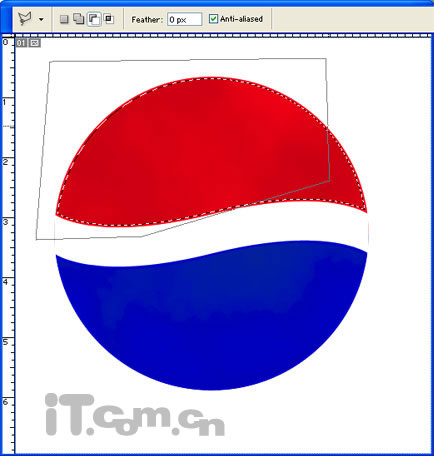
12、如果裁剪的效果不理想,可以使用历史记录面版撤消,重新再做一次,直到效果满意为止,如图所示。
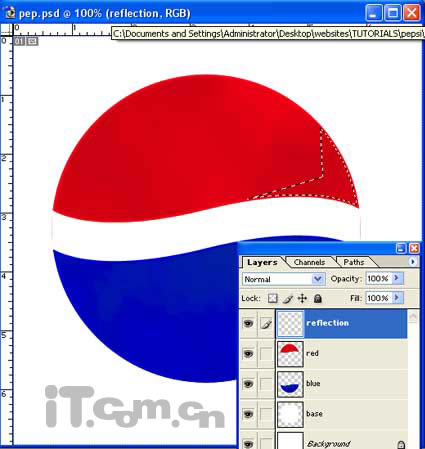
13、按下Ctrl+Alt+D快捷键设置羽化半径为“1像素”,然后选择“渐变工具”设置前景色为白色,在属性栏中设置“从前景色到透明”的渐变方式,如图所示。
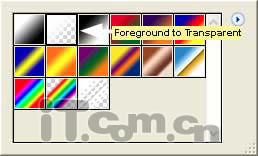
14、在图中从右上到左下的方向拖动,建立渐变效果,然后选择“滤镜—模糊—高斯模糊”命令,设置半径为“1像素”,效果如图所示。读者可以按需要多模糊几次。

15、选择红色半圆图层,在菜单栏中选择“图层—图层样式—斜面浮雕”,按下图所示设置。
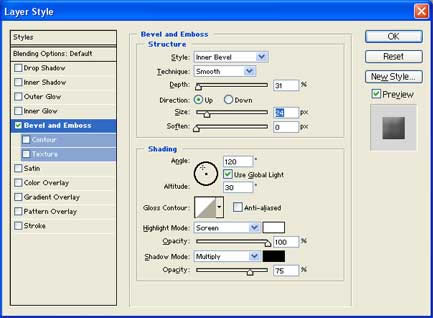
基本的制作方法介绍完毕了,最后使用泡沫笔刷添加一些泡沫效果,最终效果如图所示。

| 上一页123 |